2019 Peugeot Partner navigation
[x] Cancel search: navigationPage 265 of 312
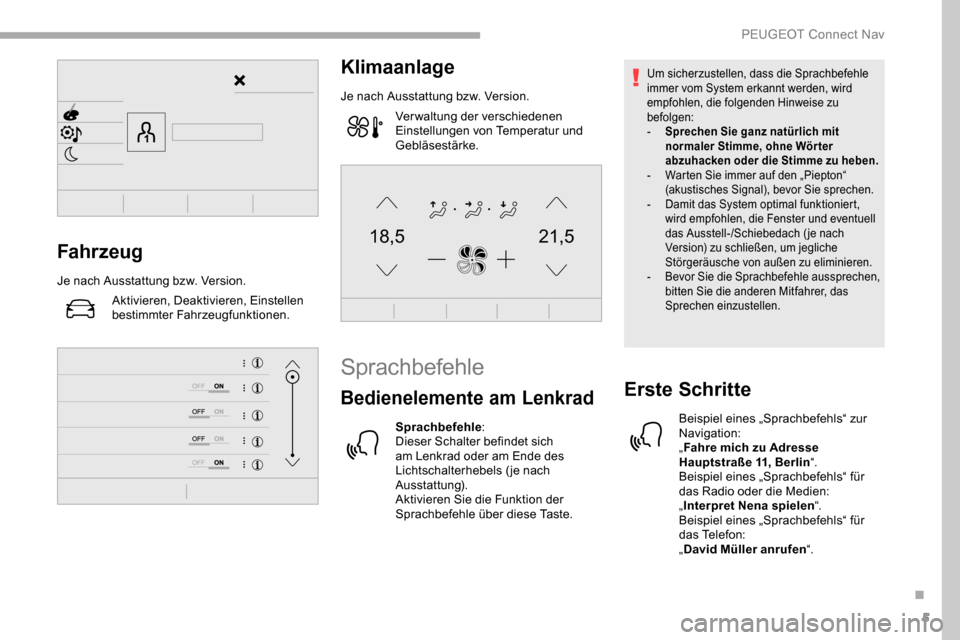
5
21,518,5Fahrzeug
Je nach Ausstattung bzw. Version.Aktivieren, Deaktivieren, Einstellen
bestimmter Fahrzeugfunktionen.
Klimaanlage
Je nach Ausstattung bzw. Version.Verwaltung der verschiedenen
Einstellungen von Temperatur und
Gebläsestärke.
Sprachbefehle
Bedienelemente am Lenkrad
Sprachbefehle :
Dieser Schalter befindet sich
am Lenkrad oder am Ende des
Lichtschalterhebels ( je nach
Ausstattung).
Aktivieren Sie die Funktion der
Sprachbefehle über diese Taste.
Um sicherzustellen, dass die Sprachbefehle
immer vom System erkannt werden, wird
empfohlen, die folgenden Hinweise zu
befolgen:
-
S
prechen Sie ganz natürlich mit
normaler Stimme, ohne Wör ter
abzuhacken oder die Stimme zu heben.
-
W
arten Sie immer auf den „Piepton“
(akustisches Signal), bevor Sie sprechen.
-
D
amit das System optimal funktioniert,
wird empfohlen, die Fenster und eventuell
das Ausstell-/Schiebedach (je nach
Version) zu schließen, um jegliche
Störgeräusche von außen zu eliminieren.
-
B
evor Sie die Sprachbefehle aussprechen,
bitten Sie die anderen Mitfahrer, das
Sprechen einzustellen.
Erste Schritte
Beispiel eines „Sprachbefehls“ zur
Navigation:
„ Fahre mich zu Adresse
Hauptstraße 11, Berlin “.
Beispiel eines „Sprachbefehls“ für
das Radio oder die Medien:
„ Interpret Nena spielen “.
Beispiel eines „Sprachbefehls“ für
das Telefon:
„ David Müller anrufen “.
.
PEUGEOT Connect Nav
Page 267 of 312
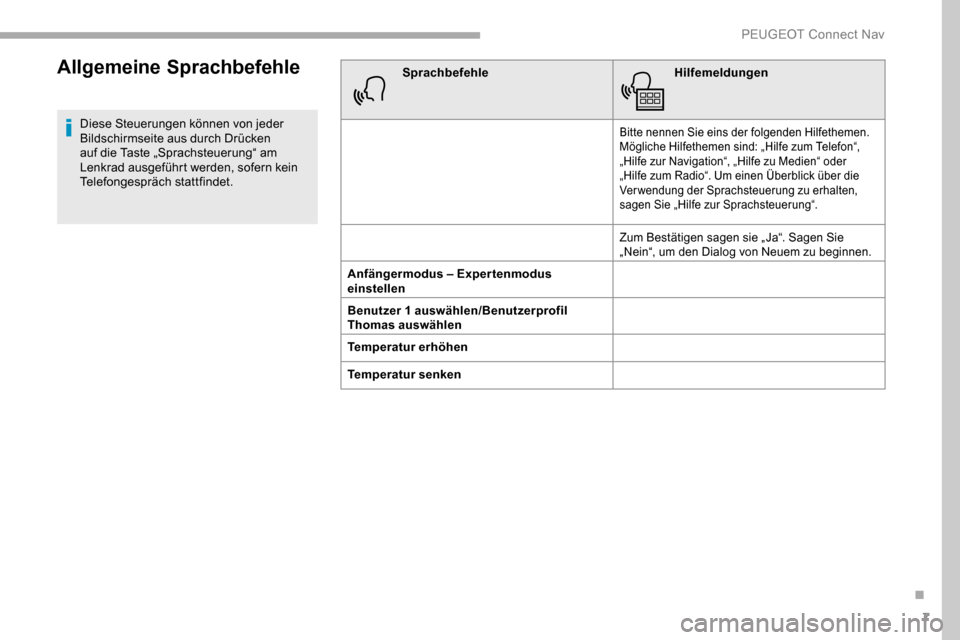
7
Allgemeine Sprachbefehle
Diese Steuerungen können von jeder
Bildschirmseite aus durch Drücken
auf die Taste „Sprachsteuerung“ am
Lenkrad ausgeführt werden, sofern kein
Telefongespräch stattfindet.Sprachbefehle
HilfemeldungenBitte nennen Sie eins der folgenden Hilfethemen.
Mögliche Hilfethemen sind: „Hilfe zum Telefon“,
„Hilfe zur Navigation“, „Hilfe zu Medien“ oder
„Hilfe zum Radio“. Um einen Überblick über die
Verwendung der Sprachsteuerung zu erhalten,
sagen Sie „Hilfe zur Sprachsteuerung“.
Zum Bestätigen sagen sie „ Ja“. Sagen Sie
„Nein“, um den Dialog von Neuem zu beginnen.
Anfängermodus – Expertenmodus
einstellen
Benutzer 1 auswählen/Benutzerprofil
Thomas auswählen
Temperatur erhöhen
Temperatur senken
.
PEUGEOT Connect Nav
Page 268 of 312
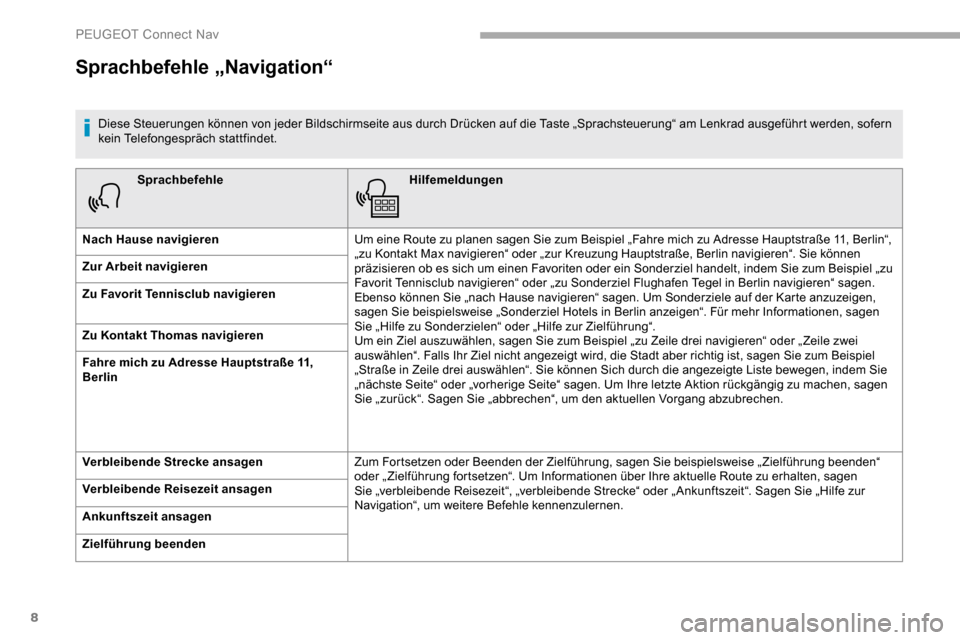
8
SprachbefehleHilfemeldungen
Nach Hause navigieren Um eine Route zu planen sagen Sie zum Beispiel „Fahre mich zu Adresse Hauptstraße 11, Berlin“,
„zu Kontakt Max navigieren“ oder „zur Kreuzung Hauptstraße, Berlin navigieren“. Sie können
präzisieren ob es sich um einen Favoriten oder ein Sonderziel handelt, indem Sie zum Beispiel „zu
Favorit Tennisclub navigieren“ oder „zu Sonderziel Flughafen Tegel in Berlin navigieren“ sagen.
Ebenso können Sie „nach Hause navigieren“ sagen. Um Sonderziele auf der Karte anzuzeigen,
sagen Sie beispielsweise „Sonderziel Hotels in Berlin anzeigen“. Für mehr Informationen, sagen
Sie „Hilfe zu Sonderzielen“ oder „Hilfe zur Zielführung“.
Um ein Ziel auszuwählen, sagen Sie zum Beispiel „zu Zeile drei navigieren“ oder „ Zeile zwei
auswählen“. Falls Ihr Ziel nicht angezeigt wird, die Stadt aber richtig ist, sagen Sie zum Beispiel
„Straße in Zeile drei auswählen“. Sie können Sich durch die angezeigte Liste bewegen, indem Sie
„nächste Seite“ oder „vorherige Seite“ sagen. Um Ihre letzte Aktion rückgängig zu machen, sagen
Sie „zurück“. Sagen Sie „abbrechen“, um den aktuellen Vorgang abzubrechen.
Zur Arbeit navigieren
Zu Favorit Tennisclub navigieren
Zu Kontakt Thomas navigieren
Fahre mich zu Adresse Hauptstraße 11,
Berlin
Verbleibende Strecke ansagen
Zum Fortsetzen oder Beenden der Zielführung, sagen Sie beispielsweise „Zielführung beenden“
oder „ Zielführung fortsetzen“. Um Informationen über Ihre aktuelle Route zu erhalten, sagen
Sie „verbleibende Reisezeit“, „verbleibende Strecke“ oder „ Ankunftszeit“. Sagen Sie „Hilfe zur
Navigation“, um weitere Befehle kennenzulernen.
Verbleibende Reisezeit ansagen
Ankunftszeit ansagen
Zielführung beenden
Sprachbefehle „Navigation“
Diese Steuerungen können von jeder Bildschirmseite aus durch Drücken auf die Taste „Sprachsteuerung“ am Lenkrad ausgeführt werden, sofern
kein Telefongespräch stattfindet.
PEUGEOT Connect Nav
Page 273 of 312
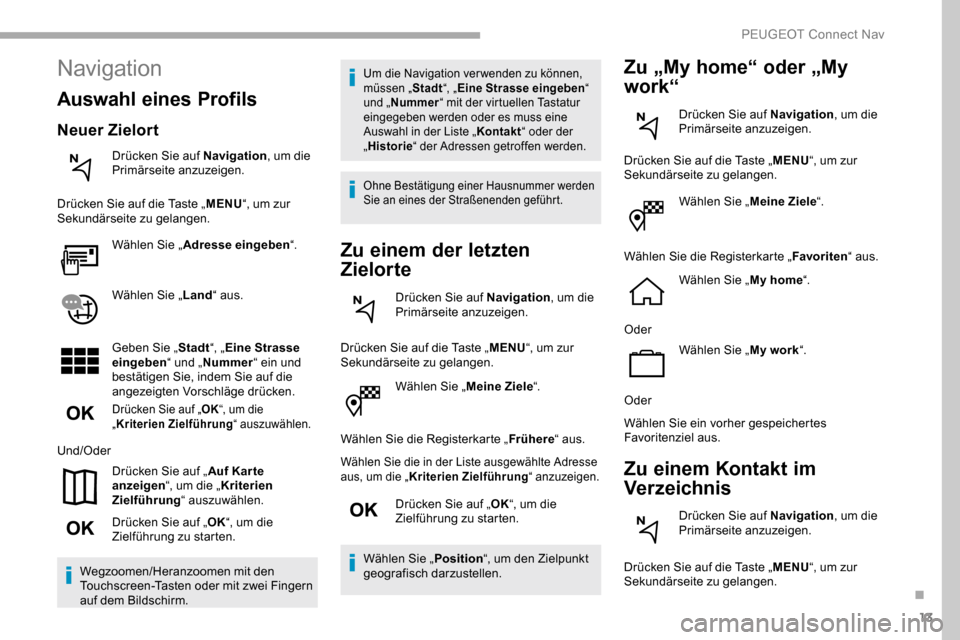
13
Wählen Sie „Meine Ziele“.
Wählen Sie die Registerkarte „ Frühere“ aus.
Wählen Sie die in der Liste ausgewählte Adresse
aus, um die „ Kriterien Zielführung“ anzuzeigen.
Drücken Sie auf „ OK“, um die
Zielführung zu starten.
Wählen Sie „ Position“, um den Zielpunkt
geografisch darzustellen.
Zu „My home“ oder „My
work“
Drücken Sie auf Navigation , um die
Primärseite anzuzeigen.
Drücken Sie auf die Taste „ MENU“, um zur
Sekundärseite zu gelangen.
Wählen Sie „ Meine Ziele“.
Wählen Sie die Registerkarte „ Favoriten“ aus.
Wählen Sie „ My home“.
Oder Wählen Sie „ My work“.
Oder
Wählen Sie ein vorher gespeichertes
Favoritenziel aus.
Zu einem Kontakt im
Verzeichnis
Drücken Sie auf Navigation , um die
Primärseite anzuzeigen.
Drücken Sie auf die Taste „ MENU“, um zur
Sekundärseite zu gelangen.
Navigation
Auswahl eines Profils
Neuer Zielort
Drücken Sie auf Navigation , um die
Primärseite anzuzeigen.
Drücken Sie auf die Taste „ MENU“, um zur
Sekundärseite zu gelangen.
Wählen Sie „ Adresse eingeben “.
Wählen Sie „ Land“ aus.
Geben Sie „ Stadt“, „Eine Strasse
eingeben “ und „Nummer “ ein und
bestätigen Sie, indem Sie auf die
angezeigten Vorschläge drücken.
Drücken Sie auf „ OK“, um die
„ Kriterien Zielführung“ auszuwählen.
Und/Oder
Drücken Sie auf „ Auf Kar te
anzeigen “, um die „ Kriterien
Zielführung “ auszuwählen.
Drücken Sie auf „ OK“, um die
Zielführung zu starten.
Wegzoomen/Heranzoomen mit den
Touchscreen-Tasten oder mit zwei Fingern
auf dem Bildschirm.
Um die Navigation ver wenden zu können,
müssen „ Stadt“, „Eine Strasse eingeben “
und „ Nummer “ mit der virtuellen Tastatur
eingegeben werden oder es muss eine
Auswahl in der Liste „ Kontakt“ oder der
„ Historie “ der Adressen getroffen werden.
Ohne Bestätigung einer Hausnummer werden
Sie an eines der Straßenenden geführt.
Zu einem der letzten
Zielorte
Drücken Sie auf Navigation , um die
Primärseite anzuzeigen.
Drücken Sie auf die Taste „ MENU“, um zur
Sekundärseite zu gelangen.
.
PEUGEOT Connect Nav
Page 274 of 312
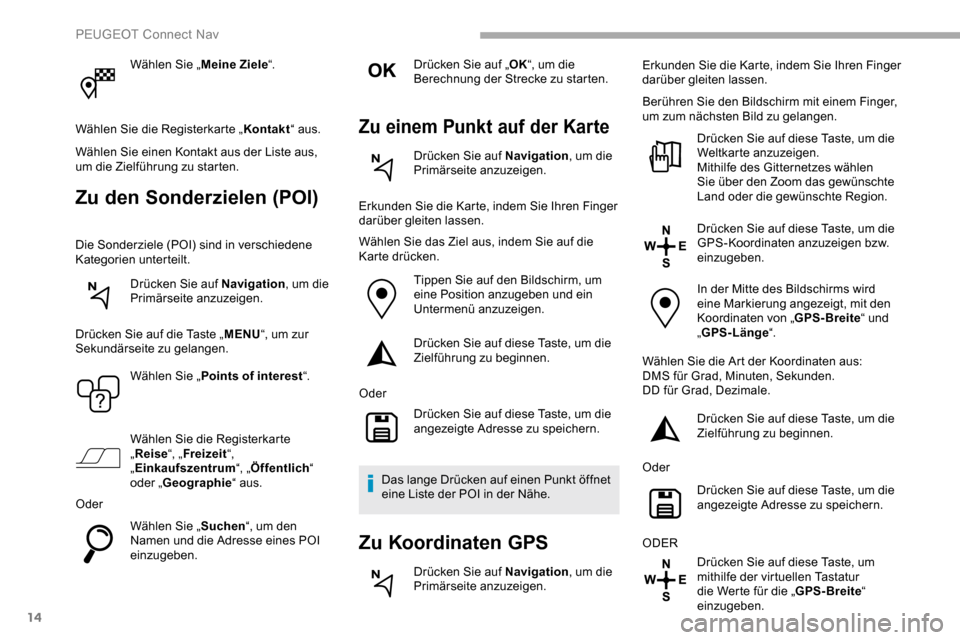
14
Wählen Sie „Meine Ziele“.
Wählen Sie die Registerkarte „ Kontakt“ aus.
Wählen Sie einen Kontakt aus der Liste aus,
um die Zielführung zu starten.
Zu den Sonderzielen (POI)
Die Sonderziele (POI) sind in verschiedene
Kategorien unterteilt.
Drücken Sie auf Navigation , um die
Primärseite anzuzeigen.
Drücken Sie auf die Taste „ MENU“, um zur
Sekundärseite zu gelangen.
Wählen Sie „ Points of interest “.
Wählen Sie die Registerkarte
„ Reise “, „Freizeit “,
„ Einkaufszentrum “, „Öffentlich “
oder „ Geographie “ aus.
Oder
Wählen Sie „ Suchen“, um den
Namen und die Adresse eines POI
einzugeben. Drücken Sie auf „
OK“, um die
Berechnung der Strecke zu starten.
Zu einem Punkt auf der Karte
Drücken Sie auf Navigation , um die
Primärseite anzuzeigen.
Erkunden Sie die Karte, indem Sie Ihren Finger
darüber gleiten lassen.
Wählen Sie das Ziel aus, indem Sie auf die
Karte drücken. Tippen Sie auf den Bildschirm, um
eine Position anzugeben und ein
Untermenü anzuzeigen.
Drücken Sie auf diese Taste, um die
Zielführung zu beginnen.
Oder Drücken Sie auf diese Taste, um die
angezeigte Adresse zu speichern.
Das lange Drücken auf einen Punkt öffnet
eine Liste der POI in der Nähe.
Zu Koordinaten GPS
Drücken Sie auf Navigation , um die
Primärseite anzuzeigen. Erkunden Sie die Karte, indem Sie Ihren Finger
darüber gleiten lassen.
Berühren Sie den Bildschirm mit einem Finger,
um zum nächsten Bild zu gelangen.
Drücken Sie auf diese Taste, um die
Weltkarte anzuzeigen.
Mithilfe des Gitternetzes wählen
Sie über den Zoom das gewünschte
Land oder die gewünschte Region.
Drücken Sie auf diese Taste, um die
GPS-Koordinaten anzuzeigen bzw.
einzugeben.
In der Mitte des Bildschirms wird
eine Markierung angezeigt, mit den
Koordinaten von „ GPS-Breite“ und
„ GPS-Länge “.
Wählen Sie die Art der Koordinaten aus:
DMS für Grad, Minuten, Sekunden.
DD für Grad, Dezimale. Drücken Sie auf diese Taste, um die
Zielführung zu beginnen.
Oder Drücken Sie auf diese Taste, um die
angezeigte Adresse zu speichern.
ODER Drücken Sie auf diese Taste, um
mithilfe der virtuellen Tastatur
die Werte für die „ GPS-Breite“
einzugeben.
PEUGEOT Connect Nav
Page 275 of 312
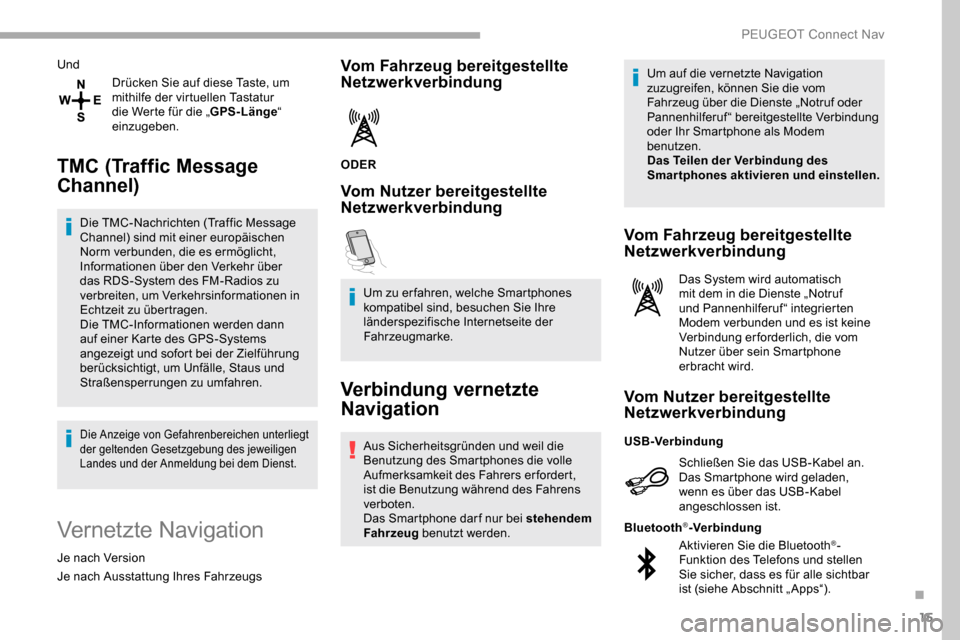
15
UndDrücken Sie auf diese Taste, um
mithilfe der virtuellen Tastatur
die Werte für die „ GPS-Länge“
einzugeben.
TMC (Traffic Message
Channel)
Die TMC-Nachrichten (Traffic Message
Channel) sind mit einer europäischen
Norm verbunden, die es ermöglicht,
Informationen über den Verkehr über
das RDS-System des FM-Radios zu
verbreiten, um Verkehrsinformationen in
Echtzeit zu übertragen.
Die TMC-Informationen werden dann
auf einer Karte des GPS-Systems
angezeigt und sofort bei der Zielführung
berücksichtigt, um Unfälle, Staus und
Straßensperrungen zu umfahren.
Die Anzeige von Gefahrenbereichen unterliegt
der geltenden Gesetzgebung des jeweiligen
Landes und der Anmeldung bei dem Dienst.
Vernetzte Navigation
Je nach Version
Je nach Ausstattung Ihres Fahrzeugs
Vom Fahrzeug bereitgestellte
Netzwerkverbindung
ODER
Vom Nutzer bereitgestellte
Netzwerkverbindung
Um zu er fahren, welche Smartphones
kompatibel sind, besuchen Sie Ihre
länderspezifische Internetseite der
Fahrzeugmarke.
Verbindung vernetzte
Navigation
Aus Sicherheitsgründen und weil die
Benutzung des Smartphones die volle
Aufmerksamkeit des Fahrers erfordert,
ist die Benutzung während des Fahrens
verboten.
Das Smartphone dar f nur bei stehendem
Fahrzeug benutzt werden. Um auf die vernetzte Navigation
zuzugreifen, können Sie die vom
Fahrzeug über die Dienste „Notruf oder
Pannenhilferuf“ bereitgestellte Verbindung
oder Ihr Smartphone als Modem
benutzen.
Das Teilen der Verbindung des
Smartphones aktivieren und einstellen.
Vom Fahrzeug bereitgestellte
Netzwerkverbindung
Das System wird automatisch
mit dem in die Dienste „Notruf
und Pannenhilferuf“ integrierten
Modem verbunden und es ist keine
Verbindung erforderlich, die vom
Nutzer über sein Smartphone
erbracht wird.
Vom Nutzer bereitgestellte
Netzwerkverbindung
Schließen Sie das USB-Kabel an.
Das Smartphone wird geladen,
wenn es über das USB-Kabel
angeschlossen ist.
USB-Verbindung
Aktivieren Sie die Bluetooth
®-
Funktion des Telefons und stellen
Sie sicher, dass es für alle sichtbar
ist (siehe Abschnitt „ Apps“).
Bluetooth
®-Verbindung
.
PEUGEOT Connect Nav
Page 276 of 312
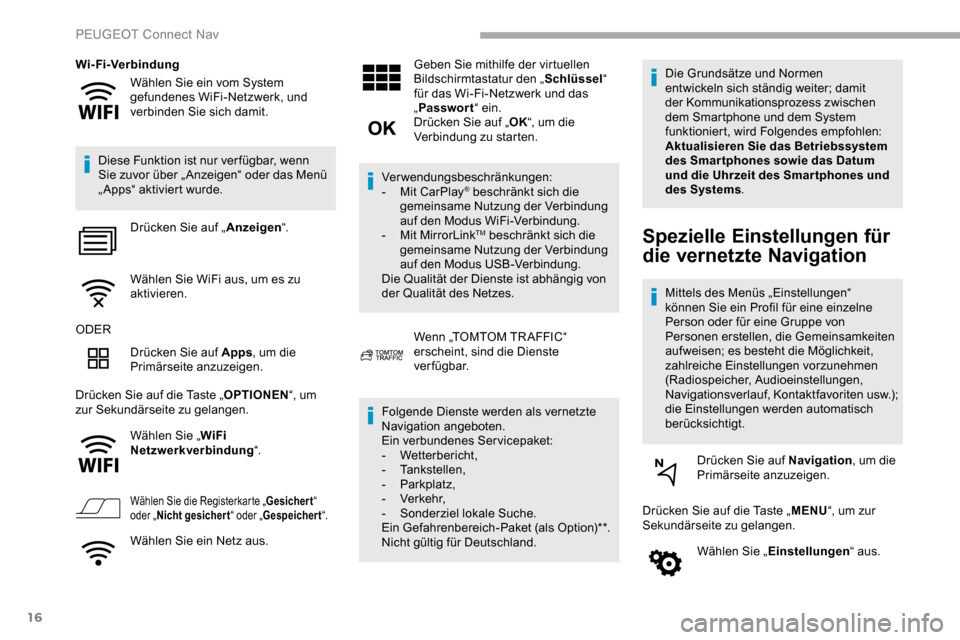
16
Wählen Sie ein vom System
gefundenes WiFi-Netzwerk, und
verbinden Sie sich damit.
Wi-Fi-Verbindung
Diese Funktion ist nur ver fügbar, wenn
Sie zuvor über „ Anzeigen“ oder das Menü
„Apps“ aktiviert wurde. Drücken Sie auf „ Anzeigen“.
Wählen Sie WiFi aus, um es zu
aktivieren.
ODER Drücken Sie auf Apps , um die
Primärseite anzuzeigen.
Drücken Sie auf die Taste „ OPTIONEN“, um
zur Sekundärseite zu gelangen.
Wählen Sie „ WiFi
Netzwerkverbindung “.
Wählen Sie die Registerkarte „ Gesichert“
oder „ Nicht gesichert “ oder „Gespeichert “.
Wählen Sie ein Netz aus. Geben Sie mithilfe der virtuellen
Bildschirmtastatur den „
Schlüssel“
für das Wi-Fi-Netzwerk und das
„ Passwort “ ein.
Drücken Sie auf „ OK“, um die
Verbindung zu starten.
Verwendungsbeschränkungen:
-
M
it CarPlay
® beschränkt sich die
gemeinsame Nutzung der Verbindung
auf den Modus WiFi-Verbindung.
-
M
it MirrorLink
TM beschränkt sich die
gemeinsame Nutzung der Verbindung
auf den Modus USB-Verbindung.
Die Qualität der Dienste ist abhängig von
der Qualität des Netzes.
Wenn „TOMTOM TR AFFIC“
erscheint, sind die Dienste
verfügbar.
Folgende Dienste werden als vernetzte
Navigation angeboten.
Ein verbundenes Servicepaket:
-
Wetterbericht,
-
Tankstellen,
-
Parkplatz,
-
Verkehr,
-
S
onderziel lokale Suche.
Ein Gefahrenbereich-Paket (als Option)**.
Nicht gültig für Deutschland. Die Grundsätze und Normen
entwickeln sich ständig weiter; damit
der Kommunikationsprozess zwischen
dem Smartphone und dem System
funktioniert, wird Folgendes empfohlen:
Aktualisieren Sie das Betriebssystem
des Smar tphones sowie das Datum
und die Uhrzeit des Smar tphones und
des Systems
.Spezielle Einstellungen für
die vernetzte Navigation
Mittels des Menüs „Einstellungen“
können Sie ein Profil für eine einzelne
Person oder für eine Gruppe von
Personen erstellen, die Gemeinsamkeiten
aufweisen; es besteht die Möglichkeit,
zahlreiche Einstellungen vorzunehmen
(Radiospeicher, Audioeinstellungen,
Navigationsverlauf, Kontaktfavoriten
u
sw.);
die Einstellungen werden automatisch
berücksichtigt.
Drücken Sie auf Navigation , um die
Primärseite anzuzeigen.
Drücken Sie auf die Taste „ MENU“, um zur
Sekundärseite zu gelangen.
Wählen Sie „ Einstellungen “ aus.
PEUGEOT Connect Nav
Page 277 of 312
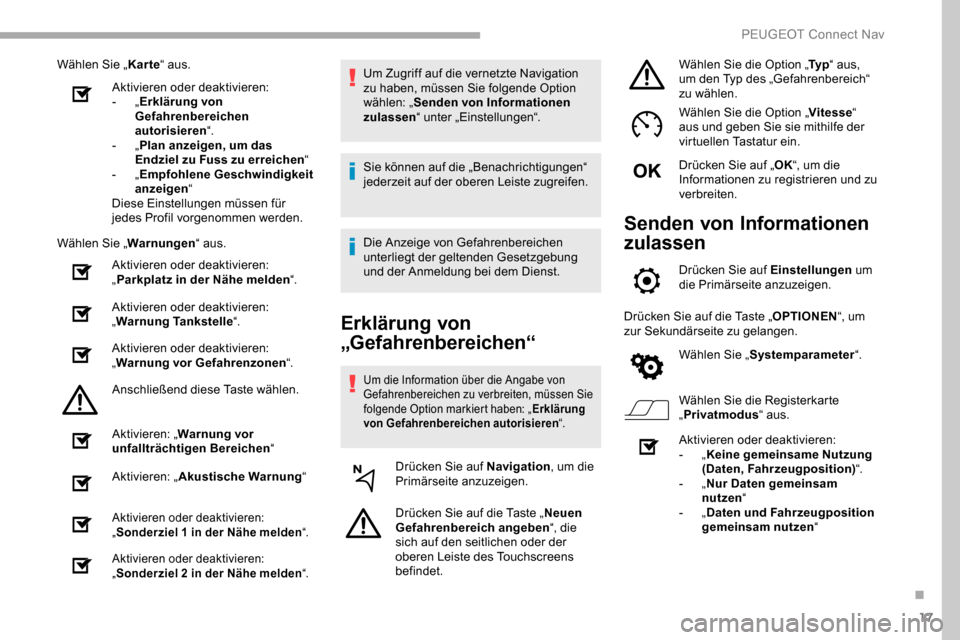
17
Wählen Sie „Karte“ aus.
Aktivieren oder deaktivieren:
-
„Erklärung von
Gefahrenbereichen
autorisieren “.
-
„Plan anzeigen, um das
Endziel zu Fuss zu erreichen “
-
„Empfohlene Geschwindigkeit
anzeigen “
Diese Einstellungen müssen für
jedes Profil vorgenommen werden.
Wählen Sie „ Warnungen“ aus.
Aktivieren oder deaktivieren:
„ Parkplatz in der Nähe melden “.
Aktivieren oder deaktivieren:
„ Warnung Tankstelle “.
Aktivieren oder deaktivieren:
„ Warnung vor Gefahrenzonen “.
Anschließend diese Taste wählen.
Aktivieren: „ Warnung vor
unfallträchtigen Bereichen “
Aktivieren: „ Akustische Warnung “
Aktivieren oder deaktivieren:
„Sonderziel 1 in der Nähe melden “.
Aktivieren oder deaktivieren:
„ Sonderziel 2 in der Nähe melden “.
Um Zugriff auf die vernetzte Navigation
zu haben, müssen Sie folgende Option
wählen: „Senden von Informationen
zulassen “ unter „Einstellungen“.
Sie können auf die „Benachrichtigungen“
jederzeit auf der oberen Leiste zugreifen.
Die Anzeige von Gefahrenbereichen
unterliegt der geltenden Gesetzgebung
und der Anmeldung bei dem Dienst.
Erklärung von
„Gefahrenbereichen“
Um die Information über die Angabe von
Gefahrenbereichen zu verbreiten, müssen Sie
folgende Option markiert haben: „ Erklärung
von Gefahrenbereichen autorisieren “.
Drücken Sie auf Navigation, um die
Primärseite anzuzeigen.
Drücken Sie auf die Taste „ Neuen
Gefahrenbereich angeben “, die
sich auf den seitlichen oder der
oberen Leiste des Touchscreens
befindet. Wählen Sie die Option „
Ty p“ aus,
um den Typ des „Gefahrenbereich“
zu wählen.
Wählen Sie die Option „ Vitesse“
aus und geben Sie sie mithilfe der
virtuellen Tastatur ein.
Drücken Sie auf „ OK“, um die
Informationen zu registrieren und zu
verbreiten.
Senden von Informationen
zulassen
Drücken Sie auf Einstellungen um
die Primärseite anzuzeigen.
Drücken Sie auf die Taste „ OPTIONEN“, um
zur Sekundärseite zu gelangen.
Wählen Sie „ Systemparameter “.
Wählen Sie die Registerkarte
„ Privatmodus “ aus.
Aktivieren oder deaktivieren:
-
„Keine gemeinsame Nutzung
(Daten, Fahrzeugposition) “.
-
„Nur Daten gemeinsam
nutzen “
-
„Daten und Fahrzeugposition
gemeinsam nutzen “
.
PEUGEOT Connect Nav